
今回は「ウイルスを検出しました」「ウイルスに感染した可能性があります」と表示される警告画面の詳細と対処法について徹底解説していきます。
iPhoneで「ウイルスを検出しました」「ウイルスに感染した可能性があります」と突如警告画面が表示されるユーザーが急増しています。
このような警告文は本当に安全なのか、警告の指示に従っていいのか等、下記で解説していきます。
iPhone「ウイルスを検出・感染しました」と突如表示される警告画面の詳細

警告!
ブラウジング中にiPhoneが感染した可能性があります!
下の案内に従ってウイルスを防いでiPhoneを保護してください。
iPhone IOS (11.4) はウイルスから守るためにVPNアプリが必要です。
'OK'をタップして問題を修正してください。
iPhoneでサイトを閲覧している最中に突如、iPhoneで「ウイルスを検出しました」「ウイルスに感染した可能性があります」と突如警告画面が表示されるユーザーが急増しています。
この警告文は一体なんなのでしょうか。
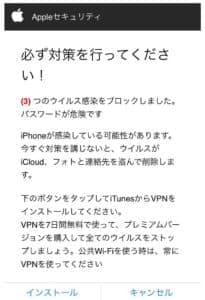
まず初めに上記の様なポップアップが表示されます。簡単に要約すると「iPhoneがウイルスに感染したかもしれない」という内容です。その後「閉じる」をタップすると次は下記の文章が表示されます。
Appleセキュリティ 必ず対策を行ってください!
(3) つのウイルス感染をブロックしました。パスワードが危険です。
iPhoneが感染している可能性があります。今すぐ対策を講じないと、ウイルスがiCloud、フォトと連絡先を盗んで削除します。
下のボタンをタップしてiTunesからVPNをインストールしてください。
VPNを7日間無料で使って、プレミアムバージョンを購入してすべてのウイルスをストップしましょう。公共Wi-Fiを使う時は、常にVPNを使ってください。
簡単にまとめると「iPhoneが感染した可能性があるので、対策しないとiCloud、フォトと連絡先を盗んで削除されてしまう」というものです。
その対策というのが「アプリVPNをインストールして、更にプレミアムバージョンを購入してウイルスをストップさせよう」というものです。
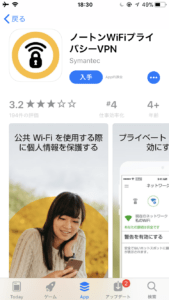
そして「インストール」をタップすると画面が切り替わり「Appstore」に飛ばされます。すると「ノートンWIFIプライバシーVPN」というアプリのダウンロード画面に進みます。
いわいるアプリをダウンロードさせて、更に有料課金させようというものです。(注意:ウイルス感染画面から飛ばされたからといってこのアプリが危険とは限りません)

上記はほんの一例ですが上記以外にも「iPhoneが乗っ取られました」「バッテリーが損傷しています」「すぐさまインストールして下さい」「アップデートしましょう」といった警告文が表示されて、何らかの形で情報を抜き取られる場合も出ています。
これらの文章が出てきた場合も、上記の「iPhoneがウイルスに感染したかもしれない」警告と同じように対処すればOKです!
詳しく下記で解説していきます。
「ノートンWIFIプライバシーVPN」とは
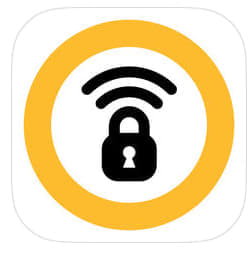
アプリ「ノートンWIFIプライバシーVPN」とは送受信する情報を暗号化して、新しい脅威から不正でくれるというものです。
公共スポットや保護されていないネットワークをご利用の際にiPhoneもしくはiPad上のデーターを暗号化してくれるので、公共スポットや保護されていないネットワーク上でも安全なブラウジングをおこなえるというものです。

年間契約付き30日間お試しが出来ます。無料お試し期間を過ぎると、約3229円の有料会員の契約になります。(この金額は一例で契約台数や契約内容によっても金額は変わります)
本当にiPhoneが「ウイルスを検出・感染したのか」について
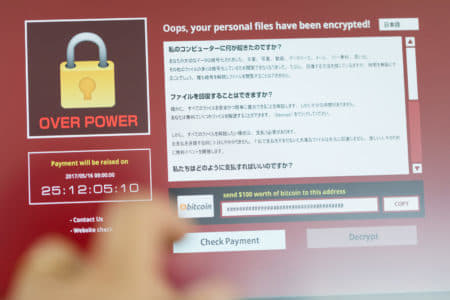
iPhone「ウイルスを検出・感染したのか」についての詳細ですが、表示された時点では「感染やウイルスは検出」されていませんので安心して下さい。なぜならiPhoneにはウイルスを検知する機能が無いからです。
指示に従って「登録」「メール送信」「電話をかける」「クレカなどの情報を入力する」「アプリをインストールする」など指示に従った場合は個人情報を盗まれたり、架空請求される可能性があります。
「ウィルスを検出・感染しました」という表示に焦って指示通りに登録してしまう人もいますが、その方が間違いなく危険なので、絶対にアプリをインストールしたり他サイトに登録したりしないでください。
なぜiPhoneが「ウイルスを検出・感染しました」と表示されるのか

なぜiPhoneが「ウイルスを検出・感染しました」と表示されるのかという疑問に関してですが、表示させた側が「収益を得る為」です。普通に紹介するより「相手の不安を煽り考えさせる時間を与えない」ことが判断を鈍らせます。
ユーザーがアプリをダウンロードしたり、更に有料会員になることでiPhoneが「ウイルスを検出・感染しました」と表示させたサイトを運営している人にお金が入ります。なので収益を得る為や情報を抜き取ったり、架空請求の為に表示させている場合があります。
本当にiPhoneがウィルスに感染されていたのだとしたら確かに正しい警告になるのですが、iPhoneにウィルス検知機能は備わっていませんよね。
ユーザーを騙して収益を得る・情報を抜き取ろうという魂胆なので、害以外の何物でもありません!
iPhoneにウイルス対策は必要なし

iPhoneでは、ウイルス対策をする必要がほとんどありません。
Appleでは、機能面はもちろんですが、特にセキュリティ面にはかなり気を遣っていて、常にセキュリティ強化を図っています。
そのため、よほどのことが無い限り、ウイルスに感染する事は無く、ウイルス対策をする必要がありません。
明らかに違法であり、問題視されるようなサイトは基本開けないようにもなっています。また、アプリも危険なものはAppleの申請に通らないようになっているので、Store内でインストールできるものはほとんど安全でしょう。
iPhoneで「お使いのシステムは、頻繁に4ウイルスによって破損しています」と表示される!詳細と対処法を徹底解説
iPhoneが「ウイルスを検出・感染しました」と表示された場合の対処法

iPhoneが「ウイルスを検出・感染しました」と表示された場合の対処法を紹介していきます。難しいことは特になく、強い意志を持って「無視する」のが一番の対処法となります。
詳しく見ていきましょう!
すぐに画面を閉じて消す

今回紹介した警告やウィルス検出ポップアップが出てきたら、何も考えずに画面を閉じてください。
下手に文章やポップアップをタップすると、それが原因でインストールページなどに飛ばされてしまう可能性があるので、画面タップせずにバックボタンを押すか、ページそのものを閉じて表示を消した方がいいです。
バックボタンを1回押しただけではページがバックされず、また同じ警告文が出てくる可能性もあるので、バックボタンを押す場合は連打したほうがいいでしょう。
指示には絶対に従わない

つい気になって警告文を読んでしまったとしても、その警告文を真に受けるようなことはやめてください。
警告文で「ウィルスが検出されました」と言われたとしても、iPhoneにはウィルスを検出する機能が備わっていないので、その文章そのものが「ウソ」だということになりますよね。
ウィルスが発見されていないのだとあらかじめわかっておけば、警告の指示に従う意味はないも同然です。
アプリはインストールしない

警告文からアプリのインストールを求められますが、アプリをインストールしないようにしてください。
上記で紹介した「ノートンWIFIプライバシーVPN」が悪いアプリとは限らないのですが、無料体験期間が過ぎたら強制的に課金されてしまうことは間違いありません。
しかも、公共WiFiを使わない人にとってはアプリを使う意味そのものがないので、完全に無駄な出費となってしまうでしょう。
他にも収益化だけを考えたアプリやインストールした人を騙して情報などを抜き取る目的のアプリもありますが、どちらにせよインストールしないほうがいいですよね。
アプリをインストールしたら開かず消そう
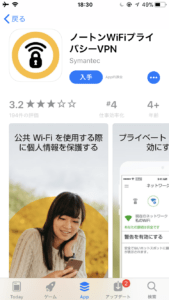
もし、警告文を信じてアプリをインストールしてしまったとしても、そのアプリを開かないようにしてください。
開く前にアンインストールするのが正しい選択肢となります。
万が一警告文からインストールしたアプリが「悪いアプリ」だった場合、インストールした時点でスマホに入っている個人情報などを盗まれているかもしれないので、早急に削除するようにして、なんらかのセキュリティ対策したほうがいいです。
有料登録をしてしまった場合
インストールだけでなく、有料版の登録もしてしまった場合はすぐに解約を行ってください。
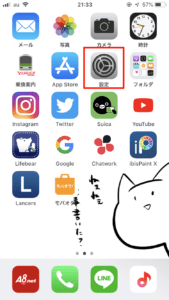
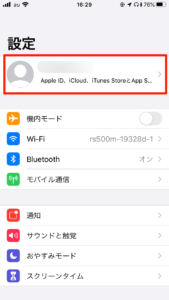
ホーム画面の「設定」を開き、一番上の自分の名前が表示された項目をタップします。
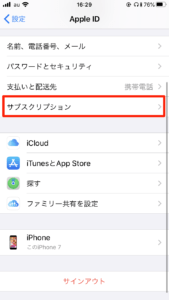
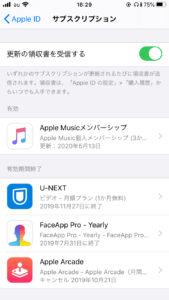
「サブスクリプション」をタップし、解約したいアプリのプランを選択します。
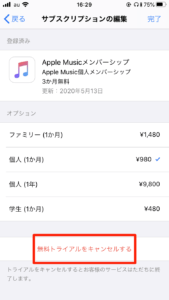
一番下に、自分が契約しているプランのキャンセルが表示されるので、そこをタップして解約をすれば完了です。画像は別アプリですが、有料継続アプリは、どのアプリも同じように解約する事が可能です。
アプリによっては有料版でも、無料トライアルを行っている事もあるので、必ずその期間に解約してしまいましょう。
OSのアップデート
どうしてもセキュリティ面に不安があるという場合は、iOSを必ず最新版にすることを心がけて下さい。
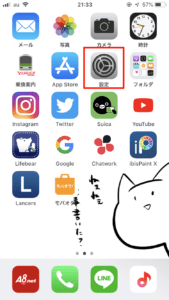
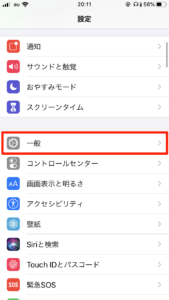
ホーム画面の「設定」から「一般」をタップします。
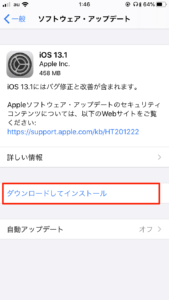
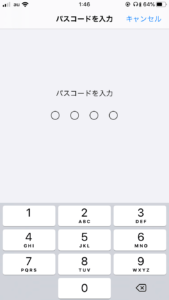
「ソフトウェア・アップデート」をタップし、「ダウンロードとインストール」をタップします。
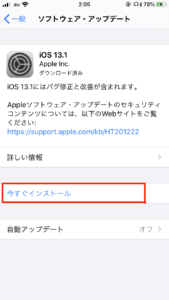
パスワードを入力し、ダウンロードが終了したら、「今すぐインストール」をタップして完了です。
OSのアップデートをしておくと、セキュリティ面も毎回強化されていきます。最新のウイルスなどにも対応できるようになるので、気になる方は必ず行ってください。
OSをアップデートする際は、デバイスや使用しているOSにもよりますが、30分∼1時間ほど時間がかかります。また、途中で電源が落ちないよう、充分に充電をしてから行ってください。
編集後記
iPhoneで「ウイルスを検出しました」「ウイルスに感染した可能性があります」と突如警告画面が表示されるユーザーが急増しています。
今回はiPhoneで「ウイルスを検出しました」「ウイルスに感染した可能性があります」と表示される警告画面の詳細と対処法について徹底解説させていただきました。
iPhoneで「ウイルスを検出しました」「ウイルスに感染した可能性があります」と表示させることにより、ユーザーの不安を煽り「アプリをインストールさせる」「個人情報を抜き取る」「指示に従わせる」などの狙いがあります。くれぐれも指示に従わず、すぐに画面を閉じて消すか無視しましょう。
そして万が一アプリをインストールしてしまった場合はすぐさま「アンインストール」しましょう。


